LG P970 User Manual
Browse online or download User Manual for Mobile phones LG P970. LG P970,LGP970 使用手冊 [de]
- Page / 82
- Table of contents
- BOOKMARKS



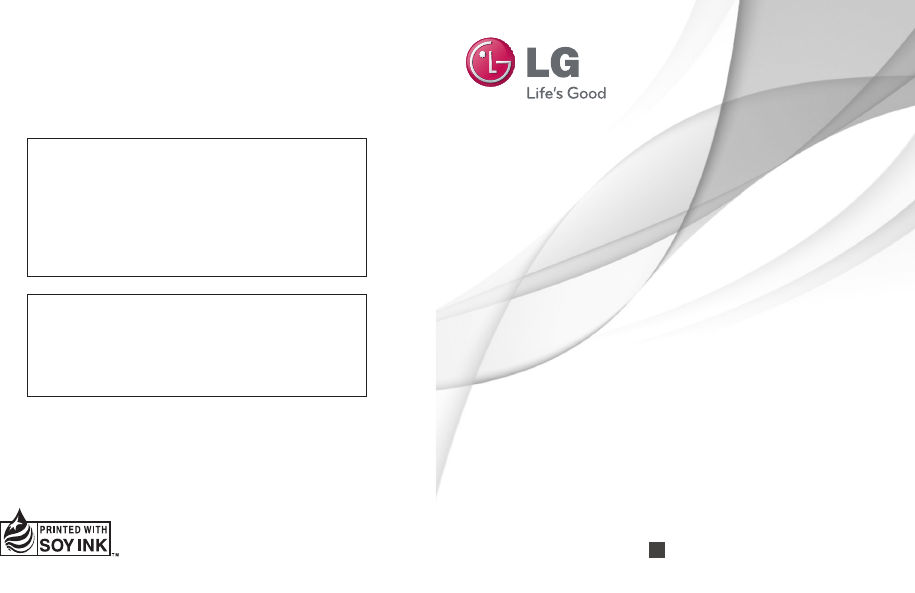
- 0800-898-899 1
- LG-P970 使用者指南 3
- 安全高效率使用準則 10
- 1. 手機記憶體 12
- 2. 最佳化電池壽命 12
- 3. 安裝開放原始碼作 13
- 4. 使用解鎖圖案 13
- 連接至 Wi-Fi 網路 14
- 7. 在電腦上安裝 15
- 2 連接 USB 數據連接線之前,請 16
- 3 使用 USB 數據連接線將手機連 16
- 4 觸控開啟 USB 儲存裝置。 16
- 1 將 microSD 卡安裝到手機上。 16
- 由 USB 將手機連 17
- 安裝 SIM 卡與電池 21
- 4 裝回手機背蓋。 22
- 1 插入或移除記憶卡前,請先將手 22
- • 若要選擇項目,請觸控圖示中 24
- • 請勿按得太用力;只要輕 24
- • 請使用指尖觸控所要的選 24
- 新增 Widget 至待機 26
- 返回最近使用的應用程式 26
- 使用鍵盤並輸入文字 29
- Google 帳戶設定 30
- • 如果您在公司或其他組織有企 31
- 在 [影像電話] 功能 32
- 正在撥號給聯絡人 33
- 5 輕觸保留清單可在通話間切換。 34
- 6 若要結束進行中的通話,請輕觸 34
- 1 在主頁畫面上,輕觸應用程式標 34
- 2 捲動並輕觸設定。 34
- 3 觸碰通話設定,然後選擇您要調 34
- 1 在待機螢幕上,觸控 35
- 2 觸控搜尋,並使用鍵盤輸入聯 35
- 提示! 如果已經設定電子 38
- 郵件帳戶,則不會自動啟 38
- 撰寫和傳送電子郵件 39
- 新增和編輯電子郵件 40
- 檢視與更新狀態 41
- 移除手機上的帳戶 42
- 提示! 您可以關閉所有捷徑選項以獲得更清晰的觀景窗 43
- 畫面。 只要觸控觀景窗中央一次即可。 若要重新開啟選 43
- 項,請再次觸控螢幕。 43
- 1 開啟相機應用程式。 44
- 2 水平握住手機,將鏡頭朝向要拍 44
- 3 觸控快門圖示 。 44
- 4 相機會調準圖片焦距。 圖片對 44
- 檢視影片時調整音量 49
- 變更媒體匣內容顯示 50
- 請使用 USB 大量儲存 52
- 如何將音樂/影片檔案 53
- 如何將舊手機中的聯絡 53
- 人移至目前的手機 53
- 如何透過藍牙從手機傳 54
- Google 應用程式 56
- 在行事曆中新增事件 57
- 提示! 使用圖案鎖定來鎖 62
- SD 卡與手機儲存裝置 64
- 語音輸入裝置與輸出 65
- 注意:必須有額外的外掛程 66
- 式,此選項才可供選擇。 66
- 開啟 Wi-Fi 67
- 連接至 Wi-Fi 67
- 共享手機的行動數據 67
- 可攜式 Wi-Fi 無線基 68
- 將手機的數據網路作為 68
- 重新命名可攜式無線基 69
- 地台或保護其安全 69
- 使用 SmartShare 70
- 如何使用螢幕手機 71
- 如何在電腦上安裝螢幕 72
- 如何將手機連接到電腦 72
- 檢視手機與電腦的連接 73
- 中斷手機與電腦的連接 73
- 從網際網路取得 LG 行動電話 73
- 注意:LG 保留自行決定僅針 74
- 對特定的型號提供軟體更新的 74
- 權利,並且不保證為所有手機 74
- 型號提供較新的軟體版本。 74
- • 請務必使用 LG 原廠配件。 77
- • 不使用 LG 原廠配件可能會導致保固失效。 77
- 適合使用的環境溫度 78
- 最高溫:+55°C (放電中)、+45°C (充電中) 78
- 最低溫:-10°C 78
- 但您所遇到的大多數問題都可輕鬆自行解決。 79
- 訊息 可能原因 可能的更正措施 80
Summary of Contents
使用者指南LG-P970P/N: MFL67204232(1.1) Hwww.lg.com繁體中文LG 客服免付費諮詢專線:0800-898-899tw.lgmobile.com本使用者指南的部份內容與您的手機可能不盡相同,視您的手機軟體版本或系統供應商而定,LG Electronics 保留
8備註:耳機音量過大可能造成聽力受損。玻璃零件您的手機有部分零件為玻璃材質。當手機掉落地面或是受到相當程度的撞擊時,玻璃材質的鏡面可能會破裂。千萬不要以手接觸或嘗試移除碎玻璃,應立即停止使用手機,直到該玻璃鏡面被 LG 授權的維修中心更換。爆破區域請勿於正在進行爆破作業的區域使用手機。請參閱禁止告示
9• 請勿自行拆開電池或造成電池短路。• 請保持電池金屬接觸點的清潔。• 如果電池效能明顯降低,請更換電池。此電池可重複充電數百次,才需要更換電池。• 如果長時間未使用電池,請重新充電以取得最大可用性。• 請勿將電池充電器置於日光下曝曬,也不要用於高濕度環境 (如浴室)。• 請勿將電池
10送修手機或致電服務代表前,請檢查本章節是否說明手機所發生的問題。1. 手機記憶體手機記憶體上的可用空間不到 10% 時,手機會收不到新訊息。 您需要檢查手機記憶體並刪除應用程式或訊息這類數據,以提供更多可用的記憶體。管理應用程式: 1 在主頁畫面上,輕觸應用程式 標籤,然後選擇設定 >
11監視與控制使用電池的項目:1 在主頁畫面上,輕觸應用程式標籤,然後選擇 設定 > 關於手機 > 電池使用狀況。2螢幕頂端隨即顯示電池的使用時間。 這會指出手機自上次連接電力來源之後的時間長度,或是如果已連接電力來源,則指出自上次使用電池電力的時間長度。 螢幕會由用電量多到少,
12警告 使用圖案鎖定時的注意事項 請務必記得您所設定的解鎖圖案。 您有 5 次機會可輸入您的解鎖圖案、PIN 碼或密碼。 若嘗試錯誤五次機會,可於 30 秒後再試一次。當您忘記解鎖圖案、PIN 碼或密碼時:如果您嘗試在手機上登入 Google 帳戶,但未使用正確圖案達五次,請觸控 [忘記解鎖圖案
136. 開啟與切換應用程式Android 可以輕鬆處理多重任務, 因為即使在開啟其他應用程式時,開啟的應用程式仍會繼續執行。 您無需先結束應用程式再開啟其他應用程式。 使用並切換多個開啟的應用程式。 Android 會管理每個應用程式,視需要停止並啟動應用程式,以確保待命的應用程式佔用不必要的資
14重要通知LG PC Suite IV您可以使用 LG PC Suite IV 程式,透過 USB 數據連接線將手機連接至電腦,以便您在電腦上使用手機的功能。LG PC Suite IV 的主要功能•方便建立、編輯和刪除手機的數據•同步處理電腦與手機上的數據 (聯絡人、行事曆、訊息 (文字訊息
15 (2) 將大量儲存裝置上的 「LGPCSuiteIV」資料夾複製到電腦。(3) 在電腦上執行「LG_PCSuiteIV_ Setup.exe」檔案,並依照指示操作。* LG PCSuite IV 安裝完成後,停用大量儲存裝置模式,以執行 LG PCSuite IV。注意:請勿移除或刪除安裝在記
16重要通知1在電腦上安全地中斷 USB 裝置的連接。2在開啟的對話方塊中輕觸關閉 USB 儲存裝置。3在開啟的對話方塊中觸控關閉。警告 手機電源開啟時,請勿插入或取出 microSD 卡。 否則可能會損壞 microSD 卡和手機,而且儲存於 microSD 卡中的資料可能因此損毀。
17瞭解手機若要開啟手機,請按住電源鍵 3 秒。若要關閉手機,請按住電源鍵 3 秒,輕觸 [關機],然後輕觸 [確定]。主頁鍵- 從任何畫面返回主頁。功能表鍵- 檢視有哪些選項可用。聽筒返回鍵- 返回上一個畫面。搜尋鍵- 搜尋網路與手機中的內容。電源/鎖定鍵- 按住此按鍵,開啟/關閉手機電源
18瞭解手機背蓋喇叭電池SIM 卡插槽microSD 記憶卡插槽相機鏡頭立體聲耳機接頭音量鍵- 在主頁畫面上:控制鈴聲音量。 - 通話時:控制聽筒音量。- 播放曲目時:持續控制音量。電源/鎖定鍵麥克風充電器、micro USB 連接線接頭3D 動作識別鍵 (G 鍵)- 藉由傾斜、晃動或觸碰手
19安裝 SIM 卡與電池您必須先設定新手機,才能開始瀏覽手機。 插入 SIM 卡與電池: 1 若要取下背蓋,請握緊手機。 另一手用力按壓電池蓋中央,同時用食指拉開頂端。 然後掀開電池蓋。2 將 SIM 卡插入 SIM 卡插槽。 確定卡上的金屬接觸區朝下。3 將電池對齊手機的金屬接觸區以
20瞭解手機4 裝回手機背蓋。為手機充電充電器接頭位於 LG-P970 頂端。 插入充電器,並將它插入電源插座。 LG-P970 充電必須持續到顯示 為止。注意:開始必須為電池完全充電,才能提升電池壽命。安裝記憶卡若要儲存多媒體檔案,例如使用內建相機拍攝的相片,即必須將記憶卡插入手機。 插
21格式化記憶卡您的記憶卡可能已經格式化。 若您的記憶卡尚未格式化,您必須先將其格式化才能使用。注意:記憶卡內如有儲存的檔案內容, 若將記憶卡進行格式化, 則該儲存的檔案內容將被刪除而無法恢復。請在格式化記憶卡前, 事先備份記憶卡內儲存的檔案內容。1 在主頁畫面上,輕觸應用程式標籤,開啟應用程式
22您的待機螢幕觸控螢幕提示以下是關於如何瀏覽手機的一些提示。觸控 - 觸控即可選擇功能表/選項或開啟應用程式。按住 - 按住即可開啟選項功能表或選擇要移動的物件。拖曳 - 在觸控螢幕拖曳即可捲動或緩慢移動清單。輕彈 - 在觸控螢幕上輕彈 (快速拖曳後放開) 即可捲動或快速移動清單。翻轉 - 將來電
23解除鎖定螢幕提示! 螢幕鎖定待向上滑動以解除鎖定時,按住手機左側的 G 鍵不放,然後將手機晃動兩下。 隨即自動啟動相機。 如果想要使用此功能,您必須選擇設定 > 手勢 > 開啟使用手勢動作 > 移至相機。若要啟動手機,按電源鍵即可。 鎖定畫面隨即顯示。 輕觸並向上滑動鎖定畫面,
24新增 Widget 至待機螢幕您可以新增捷徑、小工具或資料夾來自訂主頁畫面。 為更方便地使用手機,請在主頁畫面新增喜愛的小工具。在待機螢幕新增所需圖示:1 在主頁畫面上,輕觸功能表鍵,然後選擇新增。 或者長觸主頁畫面的空白處。2 在編輯模式功能表中,輕觸您要新增的項目類型。3 例如,
25或是,在主頁畫面上觸控功能表鍵,然後選擇通知。 您可以在這裡查看並管理音效、Wi-Fi、藍牙、GPS 以及其他通知。檢視狀態列狀態列使用不同的圖示來顯示手機資訊,例如訊號強度、新訊息、電池壽命,以及是否啟動藍牙和數據連接。下表說明狀態列中可能會顯示的圖示所代表的意義。[狀態列]圖示說明無 SIM
26您的待機螢幕圖示說明震動模式電池完全充電電池充電中數據輸入和輸出手機已透過 USB 數據連接線連接至電腦正在下載數據正在上傳數據GPS 擷取中正在從 GPS 接收位置數據螢幕手機已連接 3 則以上的通知未顯示數據正在同步處理下載完成新電子郵件新 Gmail 郵件圖示說明新 Google Talk
27螢幕鍵盤您也可以使用螢幕鍵盤輸入文字。 當您需要輸入文字時,畫面上會自動顯示螢幕鍵盤。 若要手動顯示鍵盤,只要輕觸您要輸入文字的文字欄位即可。使用鍵盤並輸入文字 觸控一次,可大寫下一個要輸入的字母。 輕按兩次使所有字母大寫。 觸碰以切換數字與符號鍵盤。 您也可以輕觸並按住這個標籤,以
LG-P970 使用者指南 - 繁體中文本使用者指南中的部份內容可能會因您的手機軟體版本或系統服務供應商的服務內容變更而有所不同。•視您的手機軟體或服務供應商而定,您的手機可能不適用本手冊的部分內容。•由於本手機為觸控螢幕按鍵, 因此不建議視障人士使用。•Copyright ©2011 LG
28Google 帳戶設定在手機首次開啟 Google 應用程式時,您必須使用現有的 Google 帳戶登入。 如果您沒有 Google 帳戶,系統將提示您建立帳戶。 建立 Google 帳戶1 在待機螢幕上觸控應用程式索引標籤 ,開啟應用程式功能表。2 依序觸碰 Gmail > 下
29設定期間登入 Google 帳戶,系統會提示您登入,或是在您首次啟動需要 Google 帳戶的應用程式時 (例如 Gmail 或 Android Market),要求您建立帳戶。• 如果您在公司或其他組織有企業帳戶,對於該帳號的登入方式,您的 IT 部門可能需要有特殊設定。
30通話/聯絡人撥打語音電話1 輕觸 可開啟按鍵。2 在按鍵上輸入號碼。 若要刪除一個數字,請觸控清除圖示 。3 觸控通話圖示 即可撥打電話。4 若要結束通話,請觸控結束圖示 。提示! 若要輸入「+」號以撥打國際電話,請輕觸並按住 不放。提示! 若要在通話期間叫出鍵盤
31正在撥號給聯絡人1 輕觸 可開啟您的聯絡人。2 捲動聯絡人清單,或觸控搜尋以輸入要撥打之聯絡人的第一個字母。3 在清單中,觸控您要致電的聯絡人。接聽與拒接來電提示! 翻轉手機或按音量 (側面) 鍵,可將來電調為靜音。 按音量 (側面) 鍵也可將來電調為靜音。提示! 按 G 鍵並晃
325 輕觸保留清單可在通話間切換。備註:您可以輕觸合併通話 ,以進行多方通話。6 若要結束進行中的通話,請輕觸結束圖示 。檢視通話記錄在主頁畫面上,觸控 並選擇通話記錄標籤。檢視所有已撥電話、已接來電和未接來電的完整清單。提示! 觸控任一通話記錄項目來檢視通話的日期、時間與持續時間。提示
33< 其他通話設定 >來電轉接 – 您可設定當您在通話中、無法接聽等情形下,轉接通話的方式。其他設定 – 您可以變更下列設定:• 本機號碼:選擇是否在撥出電話時顯示號碼。• 來電等候:若啟動來電等候,則在您通話時,會通知您有來電。 (視網路供應商而定)。通話限制 – 選擇您要限制通
34通話/聯絡人新增聯絡人1 在主頁畫面上,輕觸 、輸入新聯絡人的號碼,然後輕觸功能表鍵,再輕觸新增至聯絡人。 選擇新增聯絡人或新增至現有的。2 如果要新增圖片至新聯絡人,請輕觸 。 選擇拍攝照片或從媒體匣挑選。3 觸控 即可選擇聯絡人類型。4 觸控文字欄位以開啟觸控鍵盤,然
35訊息/電子郵件訊息LG-P970 將文字訊息和多媒體訊息結合成一個直覺式且容易使用的功能表。傳送訊息1 輕觸主頁畫面上的 圖示,然後輕觸新增訊息,以開啟空白訊息。2 輕觸 或在 [收件者] 欄位中輸入電話號碼,即可從聯絡人清單中輸入聯絡人名稱。 您可以新增多名聯絡人。 備註:
36變更您的訊息設定您的 LG-P970 已預先定義訊息設定,讓您可以立即傳送訊息。 您可以根據偏好來變更設定。 輕觸主頁畫面上的訊息圖示,然後輕觸功能表鍵,接著點擊設定。設定電子郵件輕觸應用程式標籤,然後選擇電子郵件。 如果尚未設定電子郵件帳戶,必須啟動電子郵件設定精靈。 提示! 如果已經設定電子
37連接埠號碼 – 通常會顯示每個帳號的預設號碼。 安全型 – TLS/SSL/關閉。 外寄伺服器 - 輸入外寄電子郵件伺服器位址。 連接埠號碼 – 通常會顯示每個帳號的預設號碼。 SMTP 安全型 – TLS/SSL/關閉。帳戶畫面帳戶畫面會列出合併的收件匣與您每一個電子郵件帳戶。 • 輕觸應用
2目錄安全高效率使用準則 ... 5重要通知 ... 101. 手機記憶體 ... 102. 最佳化電池壽命 ... 103. 安裝開放原始碼作業系統 ... 114. 使用解鎖圖案 ...
38觸 [儲存至草稿?] 快顯視窗中的 [否],以捨棄並刪除訊息。 擱置中的訊息會儲存在寄件匣中,而帳戶畫面上會顯示寄件匣中有訊息。請注意,使用 Exchange 帳戶傳送的訊息不會儲存在手機中,而是儲存在 Exchange 伺服器本身。 如果您想檢視已傳送資料夾中的訊息 (或有已傳送標籤的訊息),
39您可以使用手機暢遊社群網路,並在線上社群管理微型部落格。 您可以更新目前的狀態、上傳相片,以及檢視朋友的狀態更新。 如果您沒有帳戶,您可造訪其網站來設定帳戶。 附註:連接和使用線上服務可能需要額外付費。 請洽詢您的網路供應商以瞭解數據費用。 新增帳戶至手機1 在主頁畫面上,輕觸應用程式標籤,
40社群網路移除手機上的帳戶1 選擇應用程式 > 設定 > 帳戶與同步處理。2 選擇您要刪除的帳戶,然後輕觸移除帳戶。
41熟悉觀景窗轉換 - 您可以從外部鏡頭轉換到內部鏡頭。縮放 - 放大或縮小。 您也可以使用側邊的音量鍵來進行縮放。設定 - 觸控此圖示來開啟設定功能表。 請參閱使用進階設定。閃光燈 - 可讓您在暗處拍攝相片時開啟閃光燈。亮度 – 定義和控制圖片接收的光線量。 沿著指示列滑動亮度指示器,滑向「-」將
42快速拍攝相片 1 開啟相機應用程式。2 水平握住手機,將鏡頭朝向要拍攝的相片主題。3 觸控快門圖示 。4 相機會調準圖片焦距。 圖片對焦時,每個角落的對焦指示均會變成綠色,此時相機便會拍下照片。一旦拍攝相片拍攝的相片會顯示在畫面上。 共享 輕觸以經由藍牙、Picasa、訊
43ISO – ISO 等級決定相機補光燈感應器的靈敏度。 ISO 越高,相機的靈敏度就越高。 在無法使用閃光燈的較暗環境下,這個功能很有用。 白平衡 – 可選擇自動、燈泡、晴天、日光燈以及陰天。 色彩效果 – 選擇新相片的色調。 可選擇無、深褐色、黑白、負片、生動、負片復古色、藍色、浮雕及曝光效果
44相機使用對焦模式您可以選擇對焦模式,選項如下:自動 – 將相機設定為自動對焦。微距 – 微距模式可讓您拍攝特寫相片。 如果您嘗試拍攝特寫相片,但是對焦框仍保持紅色,不妨開啟微距模式。連續 – 將相機設定為連續對焦。臉部追蹤 – 如果您設定臉部追蹤並拍攝相片,相機會自動偵測人臉並進行對焦。手動 –
45拍攝影片熟悉觀景窗轉換 - 您可以從外部鏡頭轉換到內部鏡頭。錄製縮放 - 放大或縮小。 您也可以使用側邊的音量鍵來進行縮放。 開始錄製影片之前,您可以使用縮放功能。 錄製期間無法控制縮放功能。設定 - 觸控此圖示來開啟設定功能表。 請參閱使用進階設定。亮度 – 定義和控制影片接收的光線量。 沿著
46拍攝影片快速拍攝影片1 開啟相機應用程式,將相機模式按鈕向下滑動至影片位置。 快門圖示 會變成 。 2 攝影機的觀景窗會出現在螢幕上。3 水平握住手機,將鏡頭朝向要拍攝的影片主題。4 觸控開始攝影的圖示 。5 錄製會出現在觀景窗底部,並會出現計時器顯示影片的長度。6
47使用進階設定使用觀景窗時,觸控 即可開啟所有進階選項。 您可以捲動滾輪以調整拍攝影片機設定。 選擇選項之後,觸控返回鍵。影片大小 – 觸控即可設定錄製影片的大小(單位為像素)。 影片的影像大小可選擇有:HD (1280x720)、TV (720x480)、VGA (640x480)、QVG
3其他 (POP3、IMAP、GME) 電子郵件帳戶 ... 36撰寫和傳送電子郵件 ... 37使用帳戶資料夾 ... 38新增和編輯電子郵件帳戶 ... 38社群網路 ... 39新增帳戶至
48多媒體媒體匣您也可以將檔案儲存到記憶卡。 使用記憶卡的優點是可以釋放手機記憶體的空間。觸控應用程式索引標籤,然後選擇媒體匣。1 您可以在相機模式中存取已儲存的相片。 只要觸控 ,媒體匣集就會出現在螢幕上。 輕觸畫面上的相片。 您將會看到投影片播放與功能表。 觸控即可檢視投影片。 輕觸功能表
49音樂您的 LG-P970 已內建音樂播放器,可讓您播放所有喜愛的曲目。 若要存取音樂播放器,請輕觸 應用程式標籤,然後選擇音樂。播放歌曲1 在待機螢幕上觸控應用程式索引標籤,然後選擇音樂。 2 觸控歌曲。3 選擇您要播放的歌曲。4 觸控 暫停歌曲。5 輕觸 跳到下
50搜尋電台您可以手動或自動搜尋收音機電台來調頻這些電台。 電台會儲存到特定的頻道號碼,您不必重新調頻電台。 1 在主頁畫面上輕觸應用程式標籤,然後選擇 FM 收音機。2 輕觸掃描 FM 收音機電台。3 若已有預設頻道,畫面上會顯示快顯訊息,指出「重設所有頻道?」。 如果您選擇確定,便會
51如何將音樂/影片檔案儲存到手機1 使用 USB 數據連接線將手機連接到電腦。• 輕觸並向下拖曳主頁畫面上的狀態列。 選擇 USB 已連接 > 開啟 USB 儲存裝置 > 開啟資料夾以檢視檔案。• 如果您尚未在電腦上安裝 LG Android Platform 驅動程式,則需要
524 如果 PC Sync for Android 偵測到 LG-P970 手機的連接 (使用 USB 數據連接線),請按一下 [同步處理] 或 [同步處理聯絡人],將儲存在電腦中的聯絡人同步處理到手機並儲存。如何透過藍牙從手機傳送數據您可以執行對應的應用程式以透過藍牙傳送數據,而不必像一般
53備註:如果您要從其他裝置搜尋此手機,請移至設定 > 無線與網路 > 藍牙設定。 然後,選擇可被偵測核取方塊。 系統會在 120 秒後清除該核取方塊。備註:支援的設定檔為HFP、HSP、OPP、PBAP (伺服器)、FTP (伺服器)、 A2DP 和 AVRCP。
541 首先,設定 Google 帳戶。 輸入您的使用者名稱和密碼。2 登入後,您 Google 帳戶中的聯絡人、電子郵件和行事曆會自動與您的 LG-P970 同步處理。地圖檢查您目前的位置和交通,並接收目的地的方向。 您的手機必須連接至 Wi-Fi 或 3G/GPRS。注意: Google
55公用程式設定鬧鐘1 在主頁畫面中,輕觸應用程式標籤,然後選擇鬧鐘/時鐘。 2如果要新增鬧鐘,請輕觸新增鬧鐘。3設定鬧鐘,然後輕觸儲存即可開啟。 備註:若要在鬧鐘清單畫面上刪除鬧鐘,請輕觸功能表鍵,然後選擇刪除/刪除全部。 使用計算機1 在待機螢幕上觸控應用程式索引標籤,然後選擇
56公用程式錄製聲音或語音使用語音記錄器來錄製語音備忘錄或其他聲音檔案。1 在待機螢幕上觸控應用程式索引標籤,然後選擇語音記錄器。2 輕觸 錄製以開始錄音。3 輕觸 停止以結束錄音。4 輕觸 播放以聆聽錄音。5 輕觸 清單可存取您的媒體匣。 您可以聆聽儲存的錄音。
57瀏覽器瀏覽器能讓您在手機上,進入快速、全彩的遊戲、音樂、新聞、運動、娛樂等多元世界。 無論您身在何處以及您在從事什麼活動。備註:連接至這些服務並下載內容時,需要支付額外費用。 請洽詢您的網路供應商以瞭解數據費用。提示! 按 G 鍵可放大/縮小網頁。長按放大時,您可以平移來檢視瀏覽器頁面。使用選項
4手勢 ... 60位置與安全性 ... 60應用程式 ... 61帳戶與同步 ... 62隱私權 ... 62SD 卡與手機儲存
58設定在主頁畫面中輕觸應用程式標籤,然後捲動並輕觸設定。 無線網路控制您可以在這裡管理 Wi-Fi、Wi-Fi Direct、數據連線及藍牙。 您也可以在此設定行動網路及飛航模式。飛航模式 – 設定飛航模式後,將停用所有無線連線。Wi-Fi – 輕觸以選取:這會開啟 Wi-Fi,連接至可用的 Wi
59螢幕手機設定 - 透過 USB 或藍牙連接,可以從電腦顯示畫面並控制手機。聲音< 標準 >靜音模式 – 可讓您關閉所有聲音 (包括來電與通知鈴聲),但是音樂、影片與任何您設定之鬧鐘的聲音除外。 (您必須在其個別的應用程式中關閉媒體與鬧鐘的聲音。)備註:設定靜音模式之後,便無法使用設定
60螢幕逾時 – 可讓您調整螢幕自動關閉前的延遲時間。 為發揮最佳的電池效能,請使用方便的最短逾時時間。顯示字體 - 變更顯示字體。手勢調整文字輸入欄位、主頁畫面、鬧鐘、音樂、影片播放器、來電、媒體匣、相機與瀏覽器的手勢設定。位置與安全性 < 我的位置 > 使用無線網路 – 如果選取使用
61< 認證儲存空間 > 使用安全認證 – 選取此選項以允許應用程式存取手機的安全認證加密儲存空間、相關的密碼及其他認證。 您使用認證儲存空間來建立某種 Wi-Fi 連接。 如果您沒有為認證儲存空間設定密碼,此設定則為停用。從 SD 卡安裝 – 可讓您從 microSD 卡安裝加密認證。
62帳戶與同步 < 標準同步設定 >背景數據 – 允許應用程式在背景同步處理數據,不論您是否正在使用這些數據。 取消選取此設定可節省電池電力並降低 (但無法消除) 數據使用。自動同步 – 允許應用程式依據各自的排程同步處理、傳送及接收數據。< 管理帳戶 > 列出所有您已新增至
63< SD 卡 > 檢查空間總計和可用空間。 觸控移除 SD 卡以安全移除。 若要刪除 microSD 卡的所有數據,請清除 SD 卡。 您必須先移除 microSD 卡,才能將其格式化。< 手機內部記憶體 >檢查可用空間。 語言與鍵盤使用語言與鍵盤設定,針對在手機上輸入文
64設定• 預設引擎:如果您安裝了一個以上的文字轉語音應用程式,則會開啟對話方塊,供您設定要使用哪個應用程式。• 安裝語音數據:如果您的手機未安裝語音合成器數據,手機會連結至 Android Market,並引導您完成下載與安裝數據的程序。 如果已安裝數據,則無法使用此設定。• 語音速率:開啟
65開啟 Wi-Fi從主頁畫面開啟通知狀態列,並觸控開啟 。 或者輕觸應用程式 > 設定 > 無線與網路,然後開啟 Wi-Fi。連接至 Wi-Fi選擇您要用於連接的 Wi-Fi 網路。 如果您看到 ,則需要輸入密碼才能連接。附註:• 如果您位於 Wi-Fi 涵蓋範圍之外,且選擇 3
66可攜式 Wi-Fi 無線基地台設定在主頁畫面中輕觸應用程式標籤,然後選擇設定。輕觸無線與網路,然後選擇可攜式無線基地台。選擇您要調整的選項。可攜式 Wi-Fi 無線基地台 – 選取此選項即可將手機的行動網路數據連接作為可攜式 Wi-Fi 無線基地台共享。可攜式 Wi-Fi 無線基地台設定 – 開
67重新命名可攜式無線基地台或保護其安全您可以變更手機的 Wi-Fi 網路名稱 (SSID),並保護其 Wi-Fi 網路的安全。1 在主頁畫面中觸控應用程式索引標籤,然後選擇設定。2 輕觸無線與網路,然後選擇可攜式無線基地台。3 確定已選取可攜式 Wi-Fi 無線基地台。4 輕觸可攜
5請閱讀下列簡要原則。若未遵守這些原則可能會違反法令或造成危險。曝露於無線電頻率能量無線電波輻射和電磁波能量吸收比值 (SAR) 資訊。LG-P970手機的設計符合有關的無線電波輻射安全要求。此要求根據科學原則而制定,並具有一定的安全範圍,可確保不同年齡和健康狀況之人體安全。• 無線電波輻射標準所
68使用 SmartShareSmartShare 使用 DLNA (數位生活網路聯盟) 技術,透過無線網路共享數位內容。雙方裝置都必須經 DLNA 認證,才能支援此功能。您可以使用 SmartShare (SmartShare1.3 版),在 2 個裝置間分享與播放多媒體內容 (若為 SmartS
69然後,移至應用程式 > SmartShare > 選項 > 設定 > 設定為可偵測 > 接受設定畫面中顯示的 IP。現在,輕觸來源圖示就會在清單中看到已連線裝置的名稱,然後輕觸裝置,即可看到分享的內容。備註:您的手機成為群組用戶時會比較耗電。Wi-Fi Direct
70• 檔案傳輸 (從電腦到手機):傳送電腦中的檔案到手機。 只須選擇要傳輸的檔案,然後拖放到 [螢幕手機] 視窗即可。 您傳送的檔案會儲存在 micro SD 卡上。• 即時活動通知:系統會以快顯訊息提供提示,通知您有來電、文字/多媒體訊息、鬧鐘以及活動通知。備註:在螢幕手機中,不支援相機預覽
714 精靈會開始搜尋已啟用藍牙功能的手機。 出現您想要連接的手機時,請按一下 [停止] 以停止搜尋。5 從裝置清單中選擇 [LG-P970],然後按一下 [下一步]。 如果需要,您可以重新命名裝置。6 輸入 PIN 碼 (如「0000」),然後按一下 [下一步]。7 在手機上,接受
72設定由於行動電話軟體更新要求使用者在更新過程中全神貫注,因此請務必查閱每個步驟中出現的所有指示與注意事項,然後再繼續。 請注意,在升級時拔下 USB 數據連接線或取出電池,可能會嚴重損壞行動電話。注意:LG 保留自行決定僅針對特定的型號提供軟體更新的權利,並且不保證為所有手機型號提供較新的軟體版
73著作權及商標此裝置內含的所有技術及產品權利一律為其個別擁有者所有:• Bluetooth® 是 Bluetooth SIG, Inc. 的註冊商標。• microSD™ 與 microSD 標誌是 SD Card Association 的商標。• Google™, Google Sear
74注意! 開放原始碼軟體若要依 GPL、LGPL、MPL 及其他開放原始碼授權取得對應的原始碼,請瀏覽 http://opensource.lge.com/。所有提及之授權條款、免責聲明與通知均可與原始碼一併下載。著作權及商標
75LG-P970 有以下配件可供使用,您可依個人通訊需求,選購這些配件。充電器 數據連接線連接並同步處理 LG-P970 與電腦間的數據資料。電池 使用者指南瞭解 LG-P970 的詳細資訊。耳機注意: • 請務必使用 LG 原廠配件。• 不使用 LG 原廠配件可能會導致保固失效。• 各地區
76適合使用的環境溫度最高溫:+55°C (放電中)、+45°C (充電中)最低溫:-10°C技術資料
77本章列出使用手機時可能會碰到的部分問題。 有的問題必須致電系統服務供應商,但您所遇到的大多數問題都可輕鬆自行解決。訊息 可能原因 可能的更正措施SIM 卡錯誤手機中沒有 SIM 卡,或是未正確插入。確定 SIM 卡正確插入。無網路連結位於 GSM 網路區域以外,訊號微弱。系統業者開放了新服務朝窗
6產品保養與維護 警告請僅使用經過認可可與此特定手機型號搭配使用的電池、充電器及配件。 使用任何其他類型的電池將會導致相關的手機保固權益喪失,並有可能損壞手機。• 請勿自行拆卸本裝置。在需要進行維修時,請由合格的維修技術人員維修。• 保固期內的維修服務是 LG 提供的選項之一,這項服務包括更換全
78訊息 可能原因 可能的更正措施充電錯誤電池未充電。環境溫度過高或過低接點問題 無電壓充電器缺陷不正確的充電器。電池缺陷。為電池充電。確定手機於正常溫度環境中充電。檢查充電器,以及與手機的連接。 檢查電池接點,視需要加以清潔。插入另一個插座。如果充電器仍無法充電,請更換充電器。僅使用 LG 原廠
Memo
7• 請勿將手機置於液體或潮濕環境中。• 請小心使用如耳機等配備。 若非必要請勿碰觸天線。• 您的手機是電子裝置,正常操作期間會產生熱。若在缺乏適當通風的情況下長時間直接接觸皮膚,可能導致不適或輕微燙傷。因此,於手機操作期間或之後立即觸摸手機時請特別小心。高效率手機操作電子裝置所有行動電話都可
More documents for Mobile phones LG P970




 (157 pages)
(157 pages) (150 pages)
(150 pages) (62 pages)
(62 pages)
 (483 pages)
(483 pages)







Comments to this Manuals